



Как сгруппировать значки на панели задач Vista
 28535
28535
Группировка иконок на панели задач - функция крайне полезная, особенно если вы работаете с . Группировка включается лишь при заполнении панели задач, но это можно изменить с помощью нехитрого трюка.
Например, если у вас одновременно открыто 10 окон Internet Explorer, то на панели задач они будут отображены одним значком, но при условии, что у вас включена группировка сходных значков.
Эта функция может не только помочь уменьшить беспорядок на панели задач, но и в некоторых случаях убережет вас от нервного срыва. Единственный нюанс - группировка значков включится только при заполнении панели задач, но несмотря на это можно настроить включение группировки независимо от уровня заполнения панели задач. Просто посмотрите на скриншот, приведенный ниже, чтобы понять, что имеется ввиду.
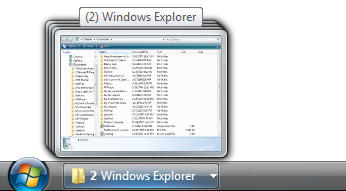
Группировка двух иконок Windows Explorer в одну, несмотря на то, что никаких других окон на панели задач нет. Сделать это можно и в Windows XP и в Vista.
Настройка группировки значков на панели задач
Для облегчения процесса мы подготовили . Если внести в реестр изменения с помощью данного файла, то значки на панели задач будут группироваться, начиная с двух штук.
Если вы хотите изменить это количество на три или более, то откройте файл в текстовом редакторе и измените цифру 2 на 3 или иную цифру. В итоге содержимое файла будет выглядеть так:
"TaskbarGroupSize"=dword:00000003
Если вы хотите вернуться к стандартному режиму группирования значков, замените цифру на 0.
Теперь вам надо включить эту настройку. Вы можете перезагрузиться или выйти из системы, но гораздо проще выключить и снова включить функцию группировки значков. Чтобы это сделать, необходимо нажать правой кнопкой на панели задач, в свойствах снять галочку с пункта "Группировать сходные значки на панели задач" и нажать кнопку Применить. После чего снова поставить галочку и нажать ОК.

Если вы не модифицировали стандартные значения из файла, то значки на панели задач должны будут группироваться вне зависимости от свободного места.
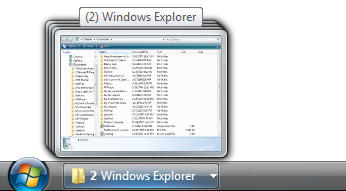
Если вы продвинутый пользователь и желаете все сделать сами, то вам необходимо зайти в реестр и найти ветку:
HKEY_CURRRENT_USER\Software\Microsoft\Windows\CurrentVersion\Explorer\Advanced
После этого необходимо создать параметр типа DWORD с названием TaskbarGroupSize. Значение 0 приведет к стандартному поведению группировки значков, а какое-либо число обозначит необходимое количество окон для группировки.
Источник:
Перевод: Zloy Kak Pё$
Комментарии
действительно полезно: разширить панель задач на две (или более) полосы!
1. Легче ориентироваться
2. Видно полную дату
3. В быстрый запуск можно поместить больше ярлыков(что позволяет избежать сворачивания окон для доступа к дэкстопу)
и кроме этого есть ещё плюсы....
Что за бред?!! У меня эта галочка без всяких твиков реестра есть! 
Я тоже что то не въеду...
Даже в ХР она все время у меня была сама выставлена автоматом, ничего делать не надо было. 
это про то что окна группируютсякогда таскбар не заполнен полностью
Для облегчения процесса мы подготовили файл реестра.
Файл реестра "404" не найден. Перезалить можно?
По теме
- Как создать DVD, содержащий Windows Vista x86 и x64
- Гид по интеграции обновлений в образ Windows Vista
- Как установить клиент Live Mesh на неанглоязычной системе?
- В поисках причин проблем с производительностью Windows Vista
- Как в Vista SP1 RTM вернуть опцию Create Recovery Disk
- Как в Windows Vista решить проблемы с драйверами
- Общий доступ к ресурсам в Windows Vista
- Загадка режима гибернации в Windows Vista
- Как установить Vista SP1 Beta на локализованную версию Windows Vista
- Как удалить бета-версию Vista SP1




